ริป DVD ลงฮาร์ดไดรฟ์: 3 เครื่องมือที่มีประสิทธิภาพสำหรับคุณ [บทช่วยสอน]
การสะสมแผ่น DVD เป็นจำนวนมากมีข้อเสียหลายประการ ข้อเสียเหล่านี้ได้แก่ แผ่นอาจเสียหายได้ง่ายและไม่สะดวกในการพกพาไปไหนมาไหน แล้วทำไมคุณต้องทนกับสิ่งเหล่านี้ในเมื่อคุณสามารถริปและเก็บแผ่น DVD ไว้ในฮาร์ดไดรฟ์ได้ล่ะ ใช่แล้ว คุณอ่านไม่ผิด การริปแผ่น DVD ช่วยให้คุณเล่นได้สะดวกขึ้นมาก คุณจะทำได้อย่างไร? อ่านบทความนี้ซึ่งมีเครื่องมือที่มีประสิทธิภาพ 3 อย่างในการริปแผ่น DVD ลงในฮาร์ดไดรฟ์! อ่านเลยตอนนี้!
รายการคู่มือ
เหตุใดคุณจึงจำเป็นต้องริป DVD ลงในฮาร์ดไดรฟ์โดยไม่ต้องคัดลอกโดยตรง วิธีที่ดีที่สุดในการริพ DVD ลงฮาร์ดไดรฟ์ด้วยคุณภาพสูง วิธีการริป DVD ลงฮาร์ดไดรฟ์ผ่าน Handbrake วิธีใช้ VLC Media Player เพื่อริป DVD ลงฮาร์ดไดรฟ์ คำถามที่พบบ่อยเกี่ยวกับวิธีการริปดีวีดีไปยังฮาร์ดไดรฟ์เหตุใดคุณจึงจำเป็นต้องริป DVD ลงในฮาร์ดไดรฟ์โดยไม่ต้องคัดลอกโดยตรง
ก่อนที่คุณจะเริ่มอ่าน 3 วิธีที่มีประสิทธิภาพในการริปภาพยนตร์ดีวีดีลงในฮาร์ดไดรฟ์ในบทความนี้ คุณต้องเข้าใจก่อนว่าทำไมคุณจึงจำเป็นต้องริปดีวีดีลงในฮาร์ดไดรฟ์โดยไม่ต้องคัดลอกโดยตรง ไม่ใช่ดีวีดีทุกแผ่นจะให้คุณคัดลอกเนื้อหาได้โดยตรง ดีวีดีเหล่านี้ โดยเฉพาะดีวีดีเชิงพาณิชย์ ส่วนใหญ่จะรวมหรือติดตั้งระบบป้องกันการคัดลอกอย่างน้อยหนึ่งระบบ ระบบป้องกันการคัดลอกเหล่านี้เป็นสิ่งที่ขัดขวางไม่ให้คุณคัดลอกเนื้อหาจากดีวีดีโดยตรง
แล้วถ้าคุณยังพยายามคัดลอกเนื้อหาใน DVD ที่ได้รับการป้องกันไว้ล่ะ? ดีวีดีอาจเสียหายได้ นอกจากนี้ คุณอาจพบกับสถานการณ์ต่อไปนี้: อ่าน DVD เปล่า สิ่งที่คุณคัดลอกเสียหาย หรือไม่สามารถเล่นเนื้อหาที่คัดลอกมาได้
นั่นแหละคือเหตุผลสั้นๆ ว่าทำไมคุณจึงจำเป็นต้องริป DVD ลงในฮาร์ดไดรฟ์แทนที่จะคัดลอกโดยตรง ตอนนี้ เพื่อเริ่มนำตัวเองเข้าสู่กิจกรรมหลักของโพสต์นี้ ให้เริ่มลงมือกันเลย!
วิธีที่ดีที่สุดในการริพ DVD ลงฮาร์ดไดรฟ์ด้วยคุณภาพสูง
เครื่องมือระดับมืออาชีพตัวแรกที่คุณสามารถใช้เพื่อริปคอลเลกชัน DVD ไปยังฮาร์ดไดรฟ์คือ 4Easysoft DVD Ripperเครื่องมือที่เข้ากันได้กับ Windows และ Mac นี้สามารถริปดีวีดีได้อย่างรวดเร็วและมีประสิทธิภาพ เทคโนโลยีเร่งความเร็ว GPU ในตัวช่วยให้เครื่องมือริปและแปลงเนื้อหาดีวีดีด้วยความเร็วที่เร็วขึ้น 60 เท่าโดยไม่กระทบต่อคุณภาพต้นฉบับ นอกจากนี้ ยังรองรับรูปแบบที่ตั้งไว้ล่วงหน้าสำหรับสื่อและอุปกรณ์มากกว่า 600 รูปแบบเพื่อแปลงเนื้อหาดีวีดี นอกจากนี้ นอกจากรูปแบบเหล่านี้แล้ว เครื่องมือนี้ยังมีตัวเลือกปรับแต่งเอาต์พุตในตัว ซึ่งคุณสามารถใช้เพื่อปรับปรุงคุณภาพของเนื้อหาดีวีดีที่ริปมาได้

สามารถริพดีวีดีเป็นรูปแบบดิจิตอลมากกว่า 600 รูปแบบเพื่อบันทึกลงในฮาร์ดไดรฟ์หรือคอมพิวเตอร์ได้อย่างง่ายดาย
ตัวเลือกปรับแต่งเอาท์พุตเพื่อแก้ไขรูปแบบ คุณภาพ อัตราเฟรม ฯลฯ ของเนื้อหา DVD
ริปดีวีดีทำเองหรือเชิงพาณิชย์โดยไม่ต้องถูกขัดขวางด้วยการป้องกัน
โปรแกรมแก้ไขวิดีโอในตัวเพื่อปรับแต่งภาพยนตร์ DVD รวมถึงคำบรรยาย ฟิลเตอร์ เอฟเฟกต์ ฯลฯ
100% ปลอดภัย
100% ปลอดภัย
วิธีการริป DVD ลงฮาร์ดไดรฟ์ด้วยคุณภาพสูงโดยใช้โปรแกรม 4Easysoft DVD Ripper:
ขั้นตอนที่ 1ดาวน์โหลดและติดตั้ง 4Easysoft DVD Ripper เครื่องมือนี้บน Windows และ Mac ของคุณ จากนั้นเปิดเครื่องมือ ใส่แผ่น DVD ลงในไดรฟ์ DVD ของคอมพิวเตอร์ของคุณ ไปที่เครื่องมืออีกครั้ง และคลิกปุ่มดรอปดาวน์ "โหลดแผ่น DVD" จากนั้นเลือกตัวเลือก "โหลดแผ่น DVD"

ขั้นตอนที่ 2ขั้นตอนต่อไป ให้คลิกปุ่ม "Full Title List" เพื่อเข้าถึงรายชื่อชื่อเรื่อง DVD ทั้งหมด หลังจากนั้น ให้เลือกชื่อเรื่องทั้งหมดที่คุณต้องการริปโดยทำเครื่องหมายในช่อง "กาเครื่องหมาย" ที่เกี่ยวข้อง เมื่อเสร็จแล้ว ให้คลิกปุ่ม "OK"

ขั้นตอนที่ 3จากนั้นคลิกปุ่มดร็อปดาวน์ "Rip All to" แล้วเลือกตัวเลือก "Rip to Video/Audio" จากนั้นในหน้าต่างป๊อปอัป ให้เลือกแท็บ "Video" แล้วเลือกรูปแบบที่จะส่งออกเนื้อหา DVD โพสต์นี้แนะนำให้คุณเลือก MPG Lossless เพื่อคงคุณภาพดั้งเดิมไว้

ขั้นตอนที่ 4หากต้องการปรับปรุงคุณภาพของเนื้อหา DVD ให้คลิกปุ่ม "การตั้งค่า" ในหน้าต่าง "แก้ไขโปรไฟล์" คุณสามารถปรับแต่งคุณภาพ ความละเอียด เฟรม ฯลฯ ของเนื้อหา DVD ได้ เมื่อทำเสร็จแล้ว ให้คลิกปุ่ม "สร้างใหม่"

ขั้นตอนที่ 5เมื่อพอใจกับการปรับแต่งของคุณแล้ว ให้คลิกปุ่ม "Rip All" ที่มุมขวาล่าง หลังจากนั้น ให้เข้าถึงเนื้อหาที่ริปแล้วในโฟลเดอร์ของคอมพิวเตอร์ของคุณ จากนั้นคัดลอกแล้ววางลงในฮาร์ดไดรฟ์ เพียงเท่านี้ก็เรียบร้อย! นี่คือวิธีใช้เครื่องมือนี้ในการริป DVD ไปยังฮาร์ดไดรฟ์

วิธีการริป DVD ลงฮาร์ดไดรฟ์ผ่าน Handbrake
เครื่องมืออื่นที่สามารถริปดีวีดีคอลเลคชันไปยังฮาร์ดไดรฟ์ได้คือ Handbrake เครื่องมือที่เข้ากันได้กับ Windows และ Mac นี้เป็นตัวแปลงวิดีโอโอเพ่นซอร์สที่สามารถแปลงเนื้อหาดีวีดีเป็นรูปแบบสื่อได้ อย่างไรก็ตาม เมื่อเปรียบเทียบกับเครื่องมือด้านบน Handbrake นำเสนอรูปแบบสื่อเพียง 3 รูปแบบ (MKV, MP4 และ WebM) ในการแปลงเนื้อหาดีวีดีของคุณ นอกจากนี้ เครื่องมือนี้ไม่มีคุณลักษณะการคัดลอกดีวีดีในตัวและส่งออกเนื้อหาที่มีคุณภาพต่ำ แต่ถึงแม้จะมีข้อเสียเหล่านี้ Handbrake ยังคงเป็นตัวเลือกที่ยอดเยี่ยมในการริปภาพยนตร์ดีวีดีไปยังฮาร์ดไดรฟ์ ตอนนี้ ในการใช้ Handbrake ให้ทำตามขั้นตอนต่อไปนี้:
ขั้นตอนที่ 1ดาวน์โหลดและติดตั้งเครื่องมือ "Handbrake" จากนั้นไปที่เว็บไซต์ของ VLC และดาวน์โหลดไฟล์ "libdvdcss.dll" ไฟล์นี้จะทำให้ Handbrake รองรับแผ่น DVD ที่มีการป้องกันการคัดลอก เมื่อคุณดาวน์โหลดไฟล์แล้ว ให้ย้ายไฟล์ไปยังโฟลเดอร์ติดตั้งของ Handbrake
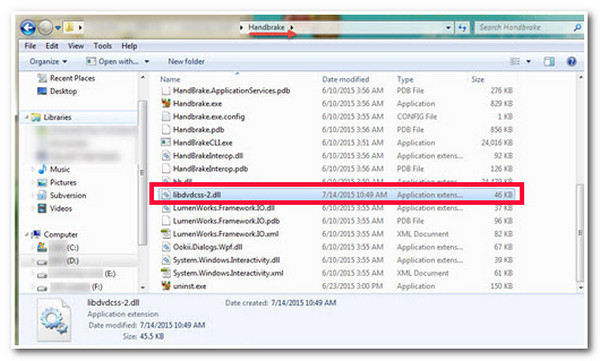
ขั้นตอนที่ 2จากนั้นใส่แผ่น DVD ลงในไดรเวอร์ของคอมพิวเตอร์และเปิดเครื่องมือ "Handbrake" จากนั้นโหลด "DVD" ในส่วน "Source Selection" และรอให้เครื่องมือสแกนแผ่น DVD ทั้งหมดเสร็จ
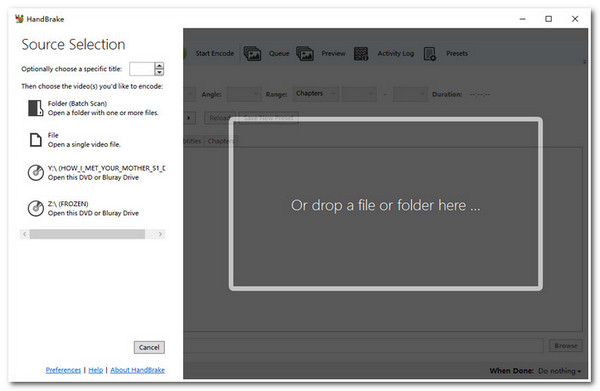
ขั้นตอนที่ 3ขั้นตอนต่อไป เลือก "ชื่อเรื่อง" ที่คุณต้องการริปและปรับแต่งตัวเลือก "มุมและบท" จากนั้นเลือกรูปแบบวิดีโอเอาต์พุตที่คุณต้องการภายใต้แท็บ "สรุป" ภายใต้เมนู "รูปแบบ" หลังจากนั้น คลิกปุ่ม "เรียกดู" เลือกฮาร์ดไดรฟ์ และคลิกปุ่ม "เริ่มเข้ารหัส"
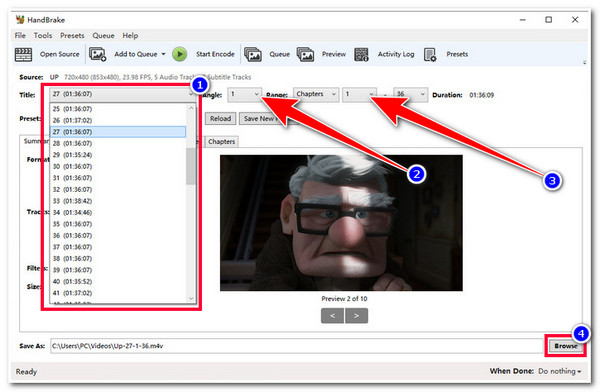
วิธีใช้ VLC Media Player เพื่อริป DVD ลงฮาร์ดไดรฟ์
นอกจาก Handbrake คุณยังสามารถใช้ VLC มีเดียเพลเยอร์ ในการริปดีวีดีคอลเลคชันไปยังฮาร์ดไดรฟ์ VLC เป็นเครื่องมือเล่นสื่อโอเพ่นซอร์สที่สามารถเล่นไฟล์สื่อต่างๆ ที่มีรูปแบบต่างๆ ได้ แต่นอกเหนือจากนี้ VLC ยังสามารถริปและแปลงดีวีดีเป็นรูปแบบดิจิทัลได้อีกด้วย ข้อเสียคือเครื่องมือนี้ใช้เวลาในการริปเนื้อหาดีวีดีค่อนข้างนาน นอกจากนี้ เช่นเดียวกับ Handbrake VLC ไม่สามารถจัดการดีวีดีที่ได้รับการป้องกันได้โดยตรง แต่ต้องมีไลบรารีเพิ่มเติมจึงจะสามารถรองรับดีวีดีที่ได้รับการป้องกันได้ แล้วจะใช้ VLC ในการริปดีวีดีไปยังฮาร์ดไดรฟ์ได้อย่างไร ทำตามขั้นตอนเหล่านี้:
ขั้นตอนที่ 1เรียกใช้ "VLC" บนคอมพิวเตอร์ของคุณแล้วใส่ "DVD" ลงในไดรฟ์คอมพิวเตอร์ของคุณ หลังจากนั้น ให้เลือกแท็บ "Media" และคลิกปุ่ม "Convert/Save" จากนั้น คลิกที่แท็บ "Disc" และเลือก DVD ที่คุณใส่ไว้ก่อนหน้านี้ใน "Disc device"
ขั้นตอนที่ 2หลังจากนั้น ให้เลือก "ชื่อเรื่อง บท แทร็กเสียง และแทร็กคำบรรยาย" ที่คุณต้องการริป แล้วคลิกปุ่ม "แปลง/บันทึก" จากนั้น หากคุณต้องการส่งออกเนื้อหา DVD เป็นรูปแบบเฉพาะ ให้คลิกปุ่มดรอปดาวน์ "โปรไฟล์" และเลือกรูปแบบ
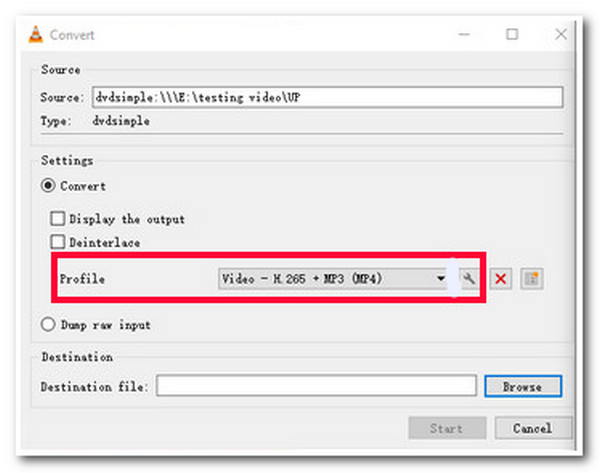
ขั้นตอนที่ 3เมื่อคุณตั้งค่าทั้งหมดเสร็จแล้ว ให้คลิกปุ่ม "เรียกดู" และเลือกฮาร์ดไดรฟ์ที่คุณต้องการบันทึกไฟล์ที่ริป จากนั้นคลิกปุ่ม "เริ่ม" เพื่อเริ่มกระบวนการริปและถ่ายโอนเนื้อหา DVD
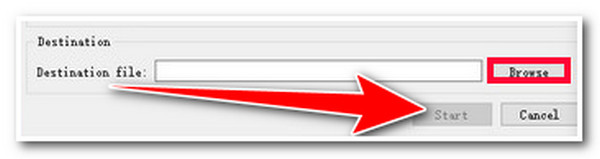
คำถามที่พบบ่อยเกี่ยวกับวิธีการริปดีวีดีไปยังฮาร์ดไดรฟ์
-
ฉันสามารถใช้ Handbrake เพื่อริป DVD ลงในฮาร์ดไดรฟ์โดยไม่ต้องใช้ libdvdcss ได้หรือไม่
ใช่ คุณสามารถใช้ Handbrake เพื่อริปดีวีดีโดยไม่ต้องใช้ libdvdcss อย่างไรก็ตาม หากคุณต้องการริปดีวีดีที่ป้องกันการคัดลอก คุณจะต้องใช้ไฟล์ libdvdcss เพื่อลบการป้องกันและริปเนื้อหา
-
Handbrake เพิ่มลายน้ำให้กับ DVD ที่ริปหรือไม่?
ไม่ Handbrake จะไม่ฝังลายน้ำลงในผลลัพธ์ของคุณ และจะไม่กำหนดข้อจำกัดใดๆ ต่อไฟล์ที่คุณจะนำเข้าด้วย คุณเพียงแค่ต้องพิจารณาว่าโปรแกรมไม่สามารถช่วยคุณริพแผ่น DVD ที่มีการป้องกันการคัดลอกได้ เว้นแต่คุณจะดาวน์โหลดและติดตั้ง libdvdcss
-
VLC ริปเนื้อหา DVD ใช้เวลานานเท่าใด
VLC จะสตรีมวิดีโอไปยังไฟล์บนฮาร์ดไดรฟ์ของคอมพิวเตอร์ของคุณเพื่อริป ในกรณีนั้น เวลาที่ VLC จะใช้จะขึ้นอยู่กับระยะเวลาการทำงานของภาพยนตร์ DVD
บทสรุป
นั่นแหละ! นั่นคือเครื่องมือที่มีประสิทธิภาพ 3 อย่างในการริปดีวีดีไปยังฮาร์ดไดรฟ์! ด้วยเครื่องมือ 3 อย่างนี้ คุณสามารถริปเนื้อหาดีวีดีและถ่ายโอนไปยังฮาร์ดไดรฟ์ได้อย่างง่ายดาย หากคุณกำลังมองหาเครื่องมือที่สามารถริปเนื้อหาดีวีดีได้อย่างรวดเร็วและส่งออกด้วยคุณภาพสูง 4Easysoft DVD Ripper คือสิ่งที่คุณกำลังมองหา ด้วยเทคโนโลยีการริปอันทรงพลังและคุณสมบัติการปรับแต่งเอาต์พุตของเครื่องมือนี้ คุณสามารถรับเนื้อหา DVD ที่ริปมาอย่างดีที่สุดและถ่ายโอนไปยังฮาร์ดไดรฟ์ได้อย่างไม่ต้องสงสัย! หากต้องการทราบข้อมูลเพิ่มเติมเกี่ยวกับเครื่องมือนี้ โปรดไปที่เว็บไซต์อย่างเป็นทางการของเครื่องมือนี้ในวันนี้
100% ปลอดภัย
100% ปลอดภัย



